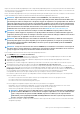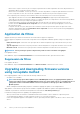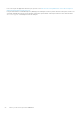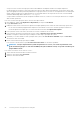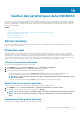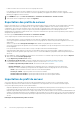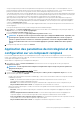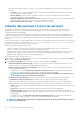Users Guide
Table Of Contents
- OpenManage Integration pour Microsoft System Center version 7.2 pour System Center Configuration Manager et System Center Virtual Machine Manager Guide d’utilisation
- Présentation d'OMIMSSC
- Cas d'utilisation d'OMIMSSC
- Cas d'utilisation pour les scénarios de déploiement
- Déploiement du système d'exploitation Windows à l'aide de l'extension de console OMIMSSC pour SCCM
- Déploiement d'hyperviseur à l'aide de l'extension de console OMIMSSC pour SCVMM
- Redéploiement d'un système d'exploitation Windows à l'aide d'OMIMSSC
- Déploiement de système d'exploitation non-Windows à l'aide d'extensions de console OMIMSSC
- Création de clusters d'Storage Spaces Direct à l'aide de Operational Template prédéfinis
- Cas d'utilisation pour le maintien des périphériques en condition opérationnelle
- Cas d'utilisation pour les scénarios de déploiement
- Vues dans OMIMSSC
- Gestion des profils
- Découverte de périphériques et synchronisation des serveurs avec la console MSSC
- À propos de la configuration de serveurs de référence
- À propos de la configuration du système modulaire de référence
- Découverte de périphériques dans OMIMSSC
- Découverte de périphériques dans l'extension de console OMIMSSC pour SCCM
- Découverte de périphériques dans l'extension de console OMIMSSC pour SCVMM
- Configuration système requise pour les systèmes gérés
- Découverte de serveurs par découverte automatique
- Découverte de serveurs par découverte manuelle
- Découverte de MX7000 à l'aide de la découverte manuelle
- Synchronisation de l'extension de console OMIMSSC avec la console SCCM inscrite
- Résolution des erreurs de synchronisation
- Affichage du mode de verrouillage du système
- Suppression de serveurs d'OMIMSSC
- Préparation d'un déploiement de système d'exploitation
- À propos de l'image WinPE
- Préparation du déploiement de système d'exploitation sur la console SCCM
- Préparation d'un déploiement de système d'exploitation non-Windows
- Gestion des Operational Template
- Operational Template prédéfinis
- Création d'un Operational Template à partir de serveurs de référence
- Création d'un Operational Template à partir de systèmes modulaires de référence
- Affichage du Operational Template
- Modification d'un Operational Template
- Configuration des valeurs spécifiques au système (valeurs de pool) à l’aide d’un modèle opérationnel sur plusieurs serveurs
- Suppression d'un Operational Template
- Attribution d'un Operational Template et exécution de la conformité au Operational Template pour les serveurs
- Déploiement d'un Operational Template sur des serveurs
- Attribution d'un Operational Template pour des systèmes modulaires
- Déploiement d'un Operational Template pour un système modulaire
- Annulation de l'attributionOperational Template
- Mise à jour de micrologiciel dans OMIMSSC
- À propos des groupes de mise à jour
- À propos des sources de mise à jour
- Intégration avec Dell EMC Repository Manager (DRM)
- Définition de la fréquence d'interrogation
- Affichage et actualisation de l'inventaire de périphérique
- Application de filtres
- Upgrading and downgrading firmware versions using run update method
- Creating clusters using Operational Template
- Gestion des périphériques dans OMIMSSC
- Configuration et déploiement
- Scénarios d’utilisation
- Création de modèles opérationnels
- Dossiers de programme d'installation
- Attribution de modèles opérationnels
- Déploiement de modèles opérationnels
- Composant de système d'exploitation Windows pour l'extension de console OMIMSSC pour SCCM
- Composant Windows pour l'extension de console OMIMSSC pour SCVMM
- Composant non-Windows pour l'extension de console OMIMSSC pour SCCM/SCVMM
- Découverte dans une console MSSC inscrite
- Importation du profil du serveur
- Exporter le profil du serveur
- Affichage de journaux LC
- Collecter les journaux LC
- Remplacement de pièce
- Interrogation et notification
- Lancement d'iDRAC
- Lancer le module d'entrée/sortie
- Résolution des erreurs de synchronisation
- Synchronisation d'OMIMSSC avec la console Microsoft inscrite
- Annexe
- Accès aux documents à partir du site de support Dell EMC

• Vous pouvez importer un profil de serveur à partir d'une liste de profils de serveur exportés pour ce serveur uniquement. Vous ne
pouvez pas importer les mêmes profils de serveur pour les différents serveurs ou groupes de serveurs. Si vous essayez d'importer le
profil de serveur d'un autre serveur ou groupe de serveurs, la tâche d'importation de profil de serveur échoue.
• Si une image de profil de serveur n'est plus disponible pour un serveur ou groupe de serveurs et qu'une tâche d'importation de profil de
serveur est tentée pour le serveur ou le groupe de serveurs, la tâche d'importation du profil de serveur échoue pour les serveurs ayant
ce profil de serveur. Un message de journal est ajouté dans les journaux d'activité avec les détails de l'échec.
• Après l'exportation d'un profil de serveur, si un composant est supprimé du serveur, puis qu'une tâche d'importation de profil est
démarrée, toutes les informations sur les composants sont restaurées à l'exception des informations sur les composants manquants.
Ces informations ne sont pas disponibles dans le journal d'activité d'OMIMSSC. Pour en savoir plus sur les composants manquants,
consultez le
journal Lifecycle d'iDRAC.
• Vous ne pouvez pas importer un profil de serveur après l'application des filtres. Pour importer des profils de serveur, désactivez tous
les filtres appliqués.
• Pour importer des profils de serveur, vous devez disposer de la licence iDRAC Enterprise.
1. Dans OMIMSSC, sous Centre de maintenance, sélectionnez les serveurs dont vous souhaitez importer les profils, puis cliquez sur
Importer dans le menu déroulant Profil de périphérique.
La section Importer le profil de serveur s'affiche.
2. Fournissez les détails, sélectionnez le type d'importation de profil de serveur souhaité.
REMARQUE : Un profil de serveur est exporté en même temps que la configuration RAID existante. Cependant, vous
pouvez importer le profil de serveur en incluant ou en excluant la configuration RAID sur le serveur ou groupe de
serveurs. L'option Conserver les données est sélectionnée par défaut et conserve la configuration RAID existante
dans le serveur. Désactivez cette case si vous souhaitez appliquer les paramètres RAID stockés dans le profil de
serveur.
3. Pour importer le profil de serveur, cliquez sur Terminer.
Application des paramètres de micrologiciel et de
configuration sur un composant remplacé
La fonction de remplacement de pièce met automatiquement à jour un composant de serveur remplacé à la version de micrologiciel
requise, à la configuration de l'ancien composant, ou les deux. La mise à jour est effectuée automatiquement lorsque vous redémarrez le
serveur après avoir remplacé le composant.
Afin de définir les configurations pour le remplacement d'une pièce :
1. Dans OMIMSSC, cliquez sur Centre de maintenance, sélectionnez les serveurs ou un groupe de serveurs, puis cliquez sur
Remplacement de pièce.
REMARQUE :
Le nom d'option devient Configurer un remplacement de pièce lorsque vous placez le pointeur sur
Remplacement de pièce.
La fenêtre Configuration du remplacement de pièce s'affiche.
2. Vous pouvez définir CSIOR, Mise à jour du micrologiciel de pièce et Mise à jour de la configuration de pièce sur l'une des
options suivantes, puis cliquer sur Terminer :
• CSIOR (collecte de l'inventaire du système au redémarrage) : collecte toutes les informations relatives au composant à chaque
redémarrage du système.
• Activé : les informations d'inventaire des logiciels et du matériel des composants du serveur sont mises à jour
automatiquement à chaque redémarrage du système.
• Désactivé : les informations d'inventaire des logiciels et du matériel des composants de serveur ne sont pas mises à jour.
• Ne pas modifier la valeur sur le serveur : la configuration de serveur existante est conservée.
• Mise à jour du micrologiciel de pièce : restaure, met à niveau ou rétrograde la version du micrologiciel du composant en fonction de
la sélection effectuée.
• Désactivé : la mise à jour du micrologiciel de pièce est désactivée et la même configuration est appliquée au composant
remplacé.
• Autoriser uniquement la mise à niveau de version : les versions de micrologiciel mises à niveau sont appliquées au
composant remplacé, si la version de micrologiciel du nouveau composant est antérieure à la version existante.
• Faire correspondre le micrologiciel de la pièce remplacée : la version du micrologiciel du nouveau composant est mise en
correspondance avec la version de micrologiciel du composant d'origine.
• Ne pas modifier la valeur sur le serveur : la configuration existante du composant est conservée.
Gestion des périphériques dans OMIMSSC
59